ASUS T100TA, SW8713 User Manual
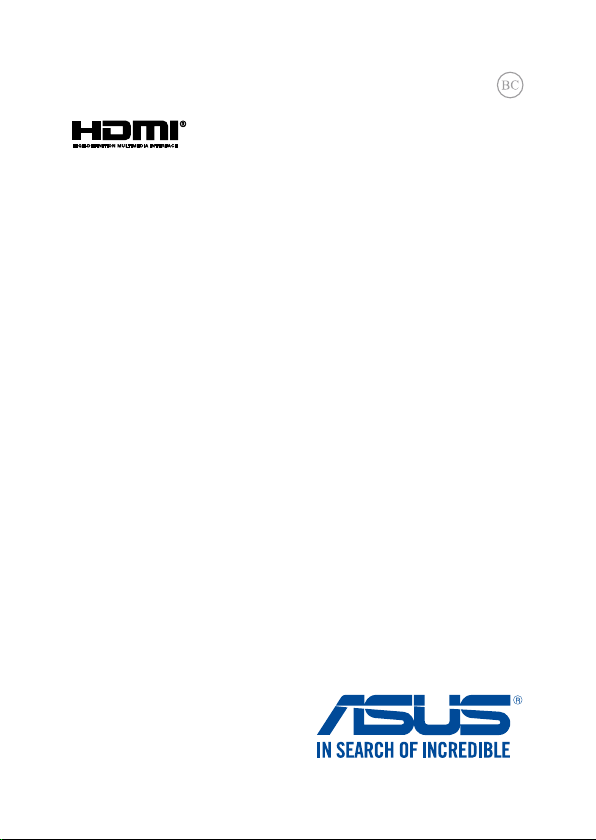
SW8713
Bärbar dator
E-Manual
T100-serien
Andra utgåvan
Januari 2014
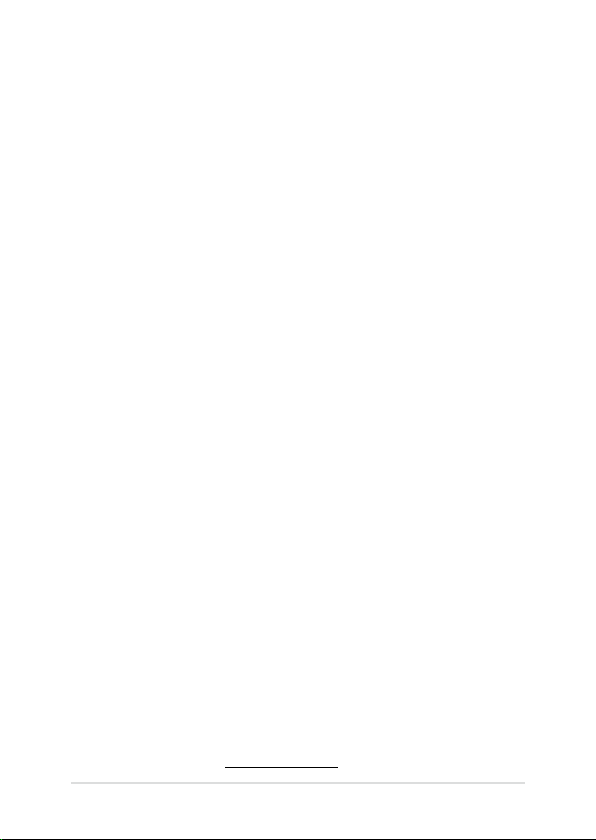
2
E-manual för bärbar dator
Upphovsrättsinformation
Ingen del av denna manual, inklusive produkter och programvara som beskrivs i den, får utan skriftligt
tillstånd från ASUSTeK COMPUTER INC. reproduceras, överföras, kopieras, sparas i ett sökbart system eller
översättas till något språk i någon form eller med några medel, förutom dokumentation som förvaras av
köparen som säkerhetskopia. (“ASUS”).
ASUS LEVERERAR DENNA MANUAL “I BEFINTLIGT SKICK” UTAN NÅGON SOM HELST GARANTI, VARKEN
UTTALAD ELLER UNDERFÖRSTÅDD, INKLUSIVE MEN INTE BEGRÄNSAD TILL DE UNDERFÖRSTÅDDA
GARANTIERNA ELLER VILLKOREN FÖR SÄLJBARHET ELLER LÄMPLIGHET FÖR ETT SÄRSKILT SYFTE.
UNDER INGA OMSTÄNDIGHETER SKALL ASUS, DESS DIREKTÖRER, TJÄNSTEMÄN, ANSTÄLLDA ELLER
REPRESENTANTER HÅLLAS ANSVARIGA FÖR NÅGRA INDIREKTA, SÄRSKILDA, TILLFÄLLIGA ELLER HÄRAV
FÖLJANDE SKADOR (INKLUSIVE SKADOR AVSEENDE FÖRLUST AV FÖRTJÄNST, AFFÄRSFÖRLUSTER,
FÖRLUST AV ANVÄNDNING ELLER DATA, AVBROTT AV AFFÄRSVERKSAMHET ELLER LIKNADE) ÄVEN OM
ASUS HAR AVISERAT OM MÖJLIGHETEN AV ATT SÅDANA SKADOR KAN UPPSTÅ FRÅN NÅGRA DEFEKTER
ELLER FEL I DENNA MANUAL ELLER PRODUKT.
Produkter och företagsnamn som visas i denna manual kan eller kan inte vara registrerade varumärken
eller upphovrättsligt skyddade av respektive företag och används endast för identiering eller förklaring
och till ägarens fördel utan intrångsavsikt.
SPECIFIKATIONER OCH INFORMATION I DENNA MANUAL LÄMNAS ENDAST SOM INFORMATION OCH KAN
ÄNDRAS NÄR SOM HELST UTAN MEDDELANDE OCH SKALL INTE TOLKAS SOM ETT ÅTAGANDE AV ASUS.
ASUS PÅTAR SIG INGET ANSVAR ELLER SKYLDIGHET FÖR NÅGRA FEL ELLER BRISTER SOM KAN VISA SIG I
DENNA MANUAL INKLUSIVE PRODUKTER OCH PROGRAM SOM BESKRIVS DÄR I.
Copyright © 2014 ASUSTeK COMPUTER INC. Alla rättigheter förbehållna.
Ansvarsbegränsning
Omständigheter kan komma att uppstå där du till följd av en försummelse från ASUS sida eller annan
skyldighet är berättigad till ersättning för skador från ASUS. Vid varje sådant yrkande, oavsett på
vilken grund du är berättigad att yrka ersättning för skador från ASUS, är ASUS endast ansvariga för
kroppsliga skador (inklusive dödsfall) och skador på egendom och skador på personliga ägodelar eller
andra verkliga och direkta skador som är ett resultat av underlåtenhet eller försummelse att genomföra
juridiska skyldigheter under denna garantiutfästelse, upp till det angivna kontraktspriset för varje
produkt.
ASUS kommer endast att vara ansvarig för eller kompensera dig för förlust, skador eller yrkanden
baserade på kontrakt, otillåten handling eller överträdelser enligt dessa garantibestämmelser.
Denna begränsning gäller också ASUS leverantörer och dess återförsäljare. Det är maximalt vad ASUS,
dess leverantörer och din återförsäljare är kollektivt ansvariga för.
UNDER INGA FÖRHÅLLANDEN ÄR ASUS ANSVARIGA FÖR NÅGOT AV FÖLJANDE: (1) TREDJE PARTS
YRKANDEN MOT DIG FÖR SKADOR; (2) FÖRLUST AV ELLER SKADOR PÅ DINA REGISTER ELLER DATA; ELLER
(3) SPECIELLA, TILLFÄLLIGA ELLER INDIREKTA SKADOR ELLER FÖR NÅGRA EKONOMISKA FÖLJDSKADOR
(INKLUSIVE FÖRLUST AV FÖRTJÄNST ELLER BESPARINGAR), ÄVEN OM ASUS, DESS LEVERANTÖRER ELLER
DIN ÅTERFÖRSÄLJARE ÄR INFORMERADE MÖJLIGHETEN FÖR DETTA.
Service och support
Besök vår erspråkiga webbsida på http://support.asus.com
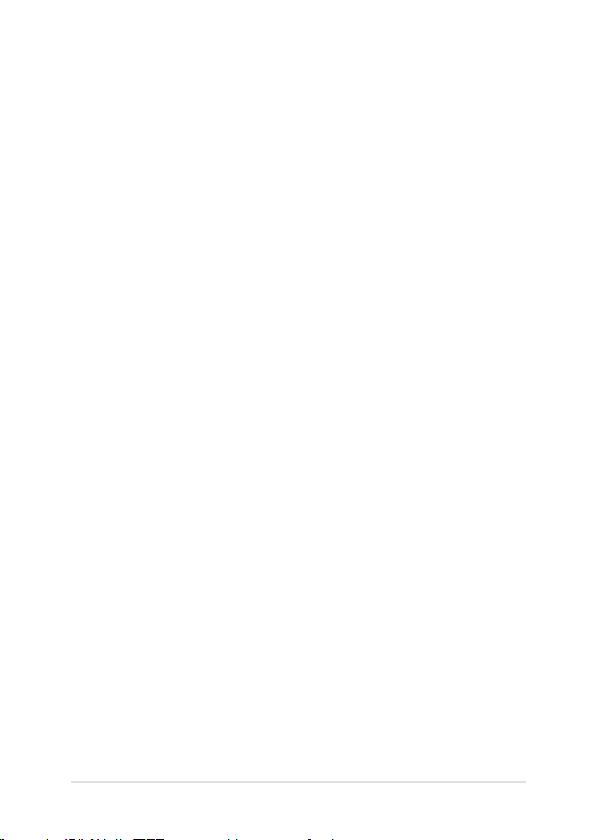
E-manual för bärbar dator
3
Innehållsförteckning
Om manualen .............................................................................................................6
Konventioner som används i denna manual ........................................................ 7
Ikoner .................................................................................................................................. 7
Typografi ............................................................................................................................ 7
Säkerhetsföreskrifter ................................................................................................8
Använda din bärbara dator ......................................................................................... 8
Sköt om din bärbara dator .......................................................................................... 9
Korrekt avyttring ............................................................................................................. 10
Kapitel 1: Konfiguration av maskinvaran
Sedd uppifrån .............................................................................................................12
Pekdatorns funktioner .................................................................................................. 14
Funktioner på mobil dockningsenhet ....................................................................19
Kapitel 2: Använda din bärbara dator
Komma igång ..............................................................................................................22
Docka pekdatorn på den mobila dockan ..............................................................22
Ladda din bärbara dator ..............................................................................................23
Slå på den bärbara datorn ........................................................................................... 26
Gester för pekdatorn och styrplattan .................................................................27
Använda pekdatorn ....................................................................................................... 27
Använda styrplattan ...................................................................................................... 30
Använda tangentbordet ......................................................................................... 38
Funktionstangenter ....................................................................................................... 38
Windows® knappar ........................................................................................................ 39
Tangentbord som numerisk knappsats ..................................................................39
Ta loss pekdatorn från dockningsenheten .......................................................40
Kapitel 3: Arbeta med Windows® 8.1
Starta första gången .................................................................................................42
Låsskärm i Windows® 8.1 ........................................................................................42
Windows® UI ...............................................................................................................43
Startskärm .........................................................................................................................43
Windows® appar ............................................................................................................. 43
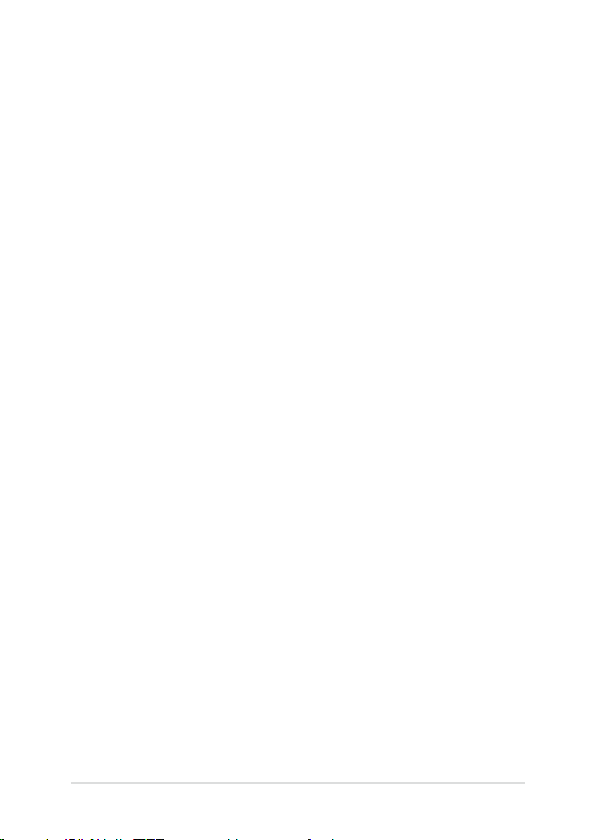
4
E-manual för bärbar dator
Surfzoner ...........................................................................................................................44
Startknapp ........................................................................................................................ 47
Anpassa din Start-skärm ..............................................................................................49
Arbeta med Windows® appar ...............................................................................50
Starta appar ......................................................................................................................50
Anpassa program ...........................................................................................................50
Öppna programskärmen ............................................................................................. 53
Charms bar ........................................................................................................................ 55
Snap-funktion .................................................................................................................. 58
Andra tangentbordsgenvägar ..............................................................................60
Anslutning till trådlösa nätverk ...........................................................................62
Wi-Fi-anslutning .............................................................................................................. 62
Bluetooth .......................................................................................................................... 63
Flygplansläge ................................................................................................................... 65
Stänga av den bärbara pekdatorn .......................................................................66
Försätta den bärbara datorn i vila ............................................................................67
Kapitel 4: Felsökning på din bärbara dator
Felsökning ....................................................................................................................70
Refresh your PC (Uppdatera datorn) .......................................................................70
Återställ datorn ................................................................................................................ 71
Advanced options (Avancerade alternativ) ........................................................... 72
Tips och vanliga frågor
Praktiska tips för din bärbara dator .....................................................................76
Vanliga frågor om hårdvara ...................................................................................77
Vanliga frågor om programvara ........................................................................... 80
Bilagor
Interna modem uppfyllelse.........................................................................................84
Översikt ..............................................................................................................................84
Network Compatibility Declaration (deklaration
om nätverkskompatibilitet) ........................................................................................ 85
Icke-röst utrustning ......................................................................................................85
Yttrande statliga kommunikationsnämnden ....................................................... 87
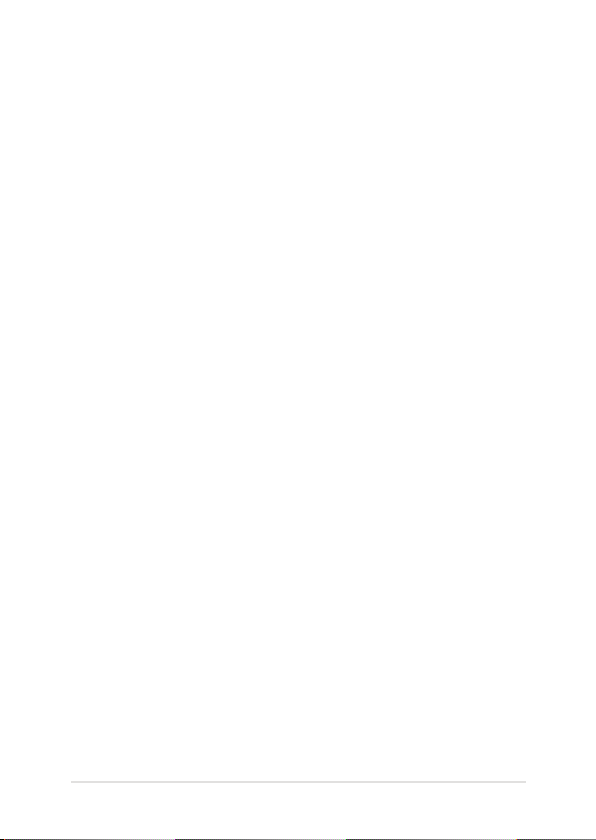
E-manual för bärbar dator
5
FCC (Amerikanska telekommunikationsmyndighetens)
varningstext om radiofrekvens- (RF-) exponering .............................................. 88
Deklaration om överensstämmelse (R&TTE Direktivet 1999/5/EG) ............. 89
CE Märkning .....................................................................................................................89
Trådlös hanteringskanal för olika områden .......................................................... 90
Frankrike begränsade trådlösa frekvensband ...................................................... 90
UL säkerhetsanmärkningar ......................................................................................... 92
Krav strömsäkerhet ........................................................................................................ 93
TV-mottagarmeddelanden .........................................................................................93
REACH ................................................................................................................................. 93
Produktanmärkning Macrovision Corporation ....................................................93
Förhindra hörselskador ................................................................................................93
Nordiska försiktighetsåtgärder (för litium-jon batterier) .................................94
CTR 21 godkännande (för bärbara datorer med inbyggt modem) .............. 95
ENERGY STAR-efterlevande produkt ....................................................................... 97
EU:s eko-märkning .........................................................................................................97
Uppfyllelse och deklaration av globala miljöbestämmelser .......................... 98
ASUS återvinning / Återtagningstjänst ..................................................................98
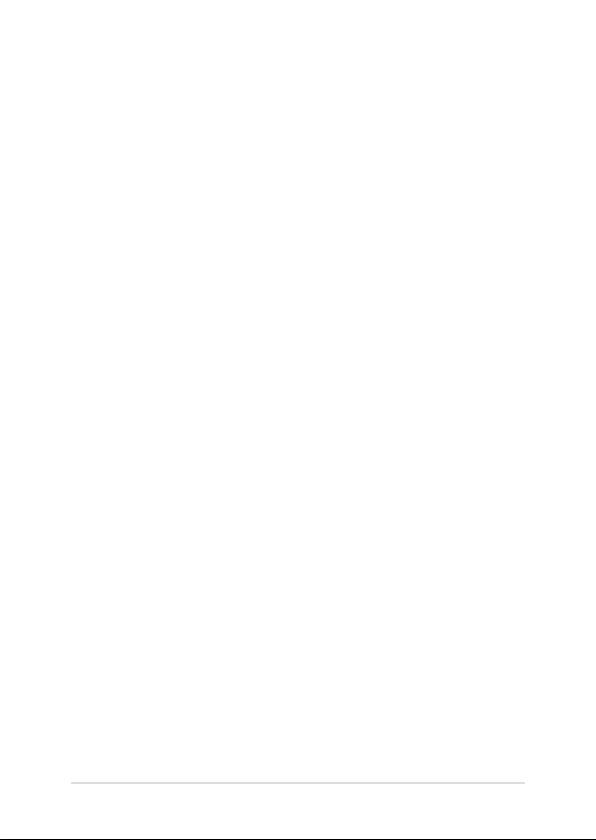
6
E-manual för bärbar dator
Om manualen
Manualen ger information om din bärbara dators maskinvaru- och
programvaruegenskaper, och har delats in i följande kapitel:
Kapitel 1: Konguration av maskinvaran
Detta kapitel preciserar din bärbara dators
maskinvarukomponenter.
Kapitel 2: Använda din bärbara dator
Detta kapitel visar hur du använder de olika delarna av din
bärbara dator.
Kapitel 3: Arbeta med Windows® 8.1
Detta kapitel ger en översikt över hur du använder Windows® 8.1
på din bärbara dator.
Kapitel 4: �elsökning på din bärbara dator�elsökning på din bärbara dator
Detta kapitel visar dig hur du löser problem som du kan stöta på
när du använder din bärbara dator.
Tips och vanliga frågor
Detta avsnitt presenterar några rekommenderade tips, frågor om
hårdvara och programvara som du kan läsa för att underhålla och
åtgärda vanliga problem med din bärbara dator.
Bilagor
Detta kapitel innehåller meddelanden och säkerhetsuttalanden
som rör din bärbara dator.
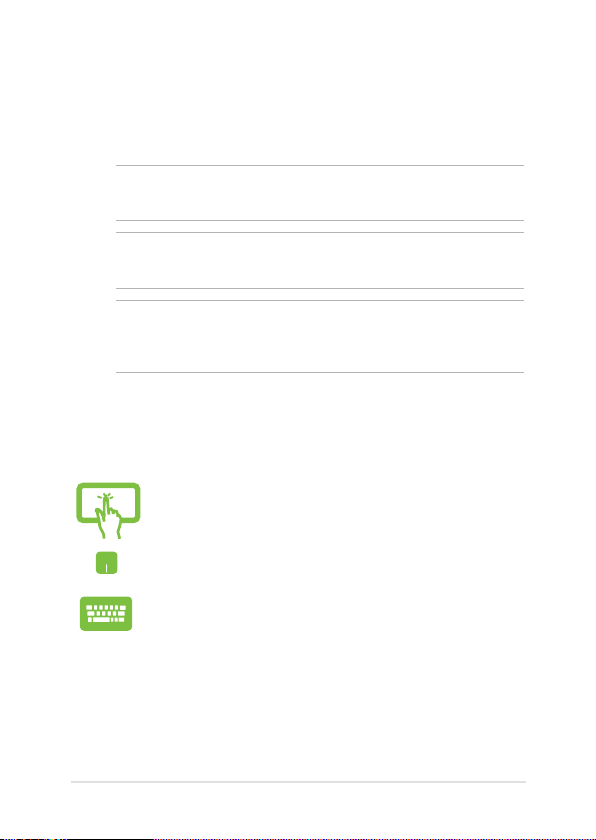
E-manual för bärbar dator
7
Konventioner som används i denna manual
För att markera viktig information i denna manual, presenteras viss text
på följande sätt:
VIKTIGT! Detta meddelande innehåller vital information som måste följas
för att fullfölja en uppgift.
OBS! Detta meddelande innehåller ytterligare information och tips som
kan hjälpa till att fullfölja en uppgift.
VARNING! Detta meddelande innehåller viktig information som måste
följas för att bibehålla säkerheten när vissa uppgifter genomförs och
förhindra skador på den bärbara datorns data och komponenter.
Ikoner
Ikonerna nedan indikerar vilken enhet som kan användas för fullföljande
av en serie med uppgifter eller procedurer på din bärbara dator.
Typogra
fet = Detta indikerar en meny eller en post som måste väljas.Detta indikerar en meny eller en post som måste väljas.
kursiv = Detta indikerar ett passage du kan nna i den här
manualen.
= Använda pekskärmspanelen.
= Använda styrplattan.
= Använda tangentbordet.
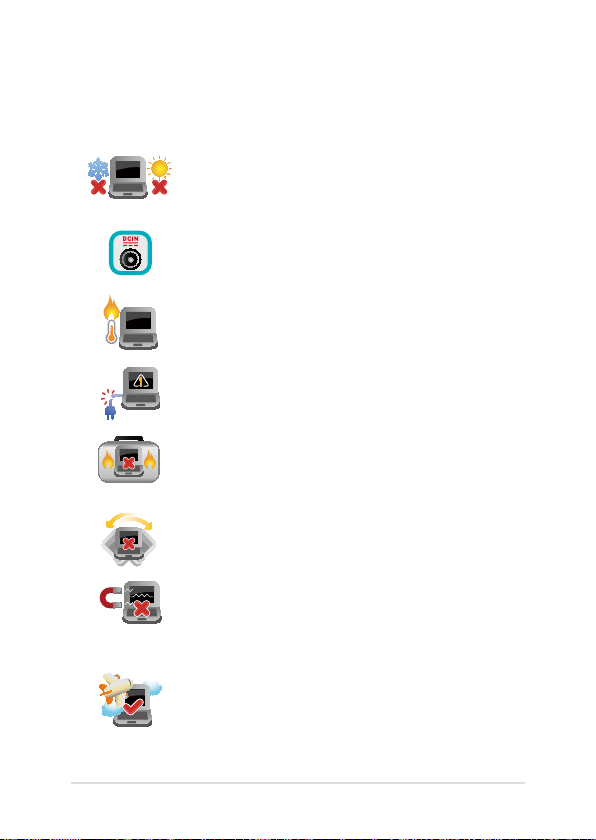
8
E-manual för bärbar dator
Säkerhetsföreskrifter
Använda din bärbara dator
Den här notebookdatorn ska användas i miljöer
med lämplig temperatur mellan 5°C (41°F) och 35°C
(95°F).
Se etiketten med märkdata under Notebook PC:n
för att se till att din strömadapter överensstämmer
med märkdatan.
Placera inte den bärbara datorn i knäet eller på
någon annan del av kroppen, för att förhindra
obehag eller skador från värmeexponeringen.
Använd inte skadade elsladdar, tillbehör eller annan
kringutrustning.
Vid påslagning se till att den bärbara datorn inte
bärs eller täcks över med något material som kan
reducera luftcirkulationen.
Placera inte den bärbara datorn på en ojämn eller
instabil arbetsyta.
Du kan skicka din bärbara dator genom
röntgenmaskiner (används på föremål som
placerats på transportband), men utsätt den inte för
magnetiska detektorer eller handskanner.
Kontakta ygbolaget för att ta reda på mer
om tjänster som kan användas ombord och
begränsningar och restriktioner som måste följas
när bärbara datorer används ombord under
ygning.
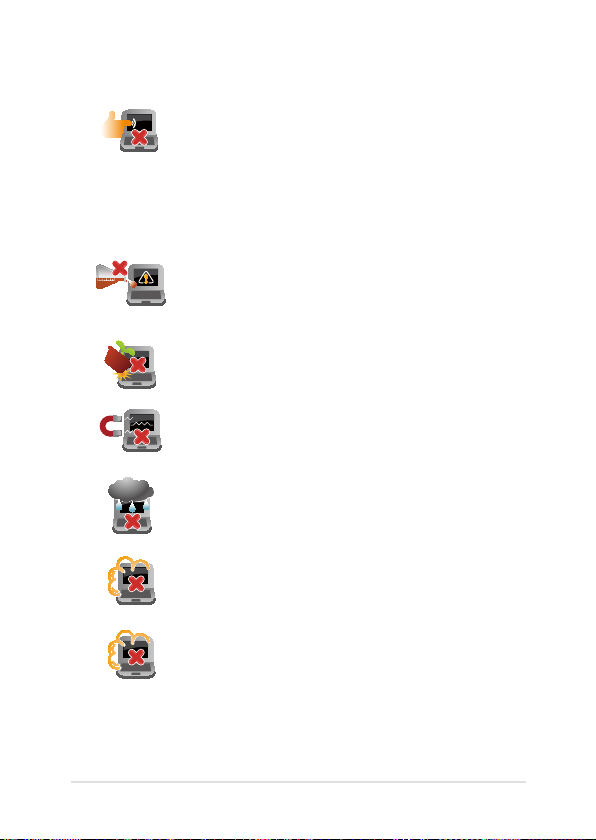
E-manual för bärbar dator
9
Sköt om din bärbara dator
Koppla ifrån strömmen och ta bort batteriet
(i förekommande fall) innan du rengör den
bärbara datorn. Använd en ren cellulosasvamp
eller sämskskinn som fuktats i en lösning av
slipmedelsfritt rengöringsmedel och några droppar
varmt vatten. Avlägsna resterande fukt från den
bärbara datorn med en torr trasa.
Använd inte starka lösningsmedel såsom thinner,
bensen eller andra kemikalier på eller i närheten av
den bärbara datorn.
Placera inga föremål ovanpå den bärbara datorn.
Utsätt inte din bärbara dator för starka magnet- eller
elektriska fält.
Använd eller utsätt inte den bärbara datorn i
närheten av vätskor, regn eller fukt.
Exponera inte den bärbara datorn för dammiga
miljöer.
Använd inte den bärbara datorn i närheten av
läckande gas.
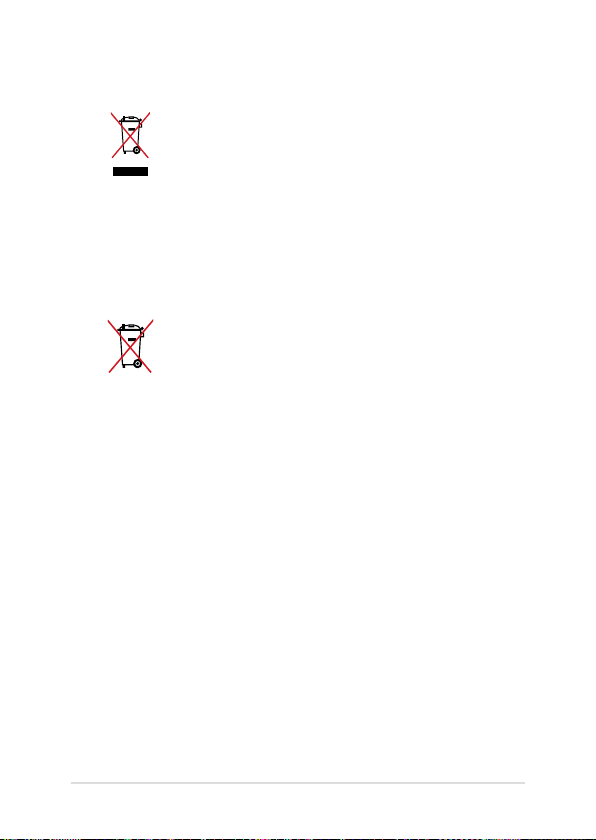
10
E-manual för bärbar dator
Korrekt avyttring
Kasta inte Notebook PC i hushållssoporna. Denna
produkt har konstruerats för att möjliggöra
korrekt återanvändning av delar och för
återvinning. Symbolen med den överkorsade
soptunnan indikerar att produkten (elektriska och
elektroniska utrustningar samt knappcellsbatterier
som innehåller kvicksilver) inte får kastas i de
vanliga hushållssoporna. Kontrollera de lokala
bestämmelserna för avyttring av elektroniska
produkter.
Kasta INTE batteriet i hushållssoporna. Symbolen
med den överkorsade soptunnan indikerar att
batteriet inte får kastas i de vanliga hushållssoporna.
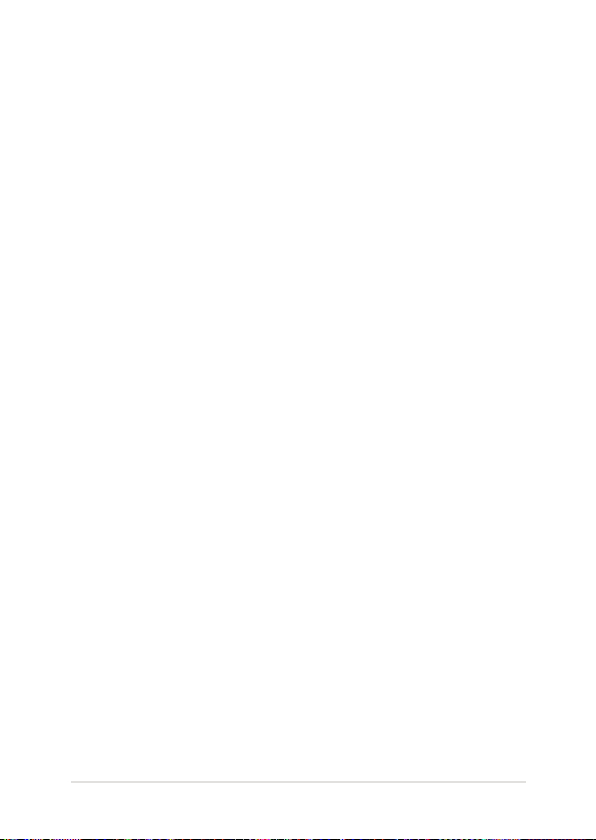
E-manual för bärbar dator
11
Kapitel 1:
Konguration av maskinvaran
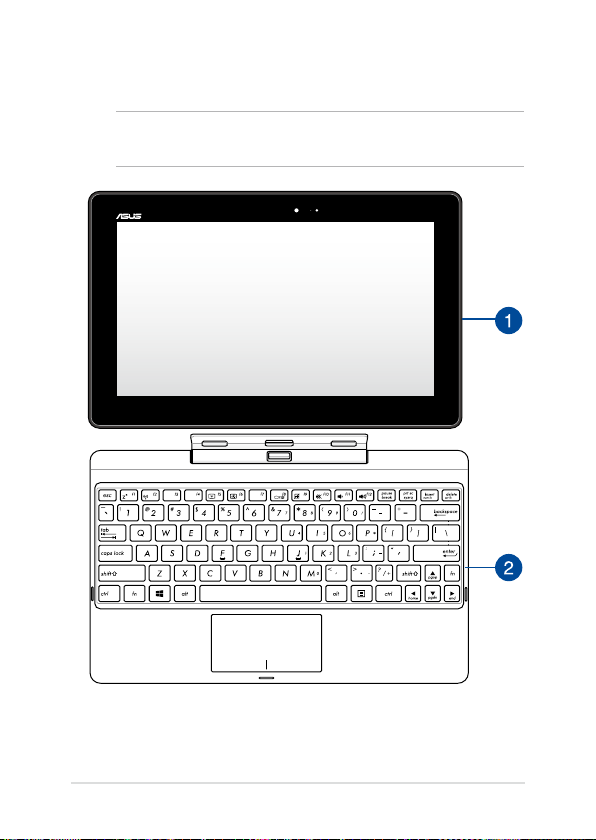
12
E-manual för bärbar dator
Sedd uppifrån
OBS! Tangentbordets layout kan variera mellan olika länder. Utseendet
uppifrån kan också variera beroende på den bärbara datorns modell.
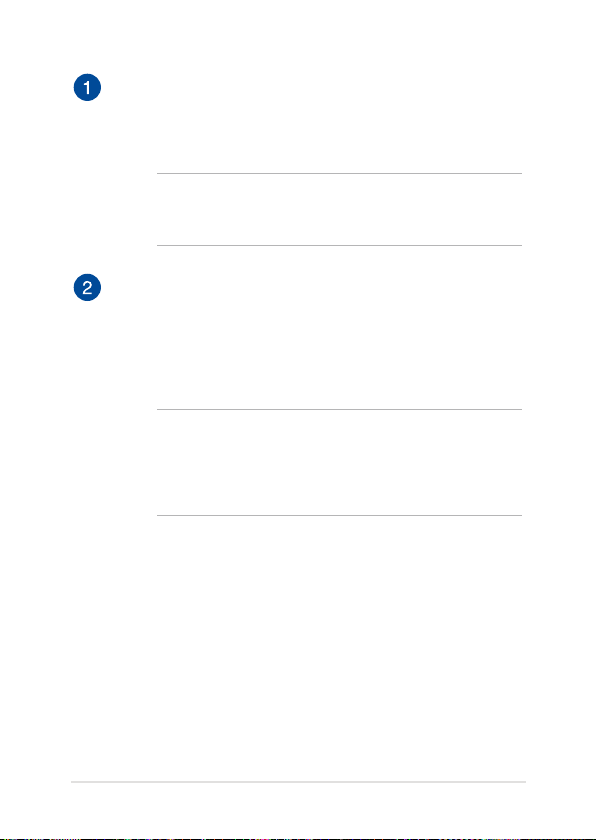
E-manual för bärbar dator
13
Pekdator
Din bärbara dator har en pekdaror för att passa dina behov av
rörlighet. Pekdatorn har också egna funktioner för arbete och spel,
som kan öppnas med pekskärmsgester.
OBS! För mer information om hur man använder pekdatorn, se
avsnitten Pekdatorfunktioner och Gester för pekskärm och styrplatta
i denna manual.
Mobil dockningsenhet
Genom att ansluta den mobila dockningsenheten till
pekdatorn kan du använda båda enheterna som en
bärbar dator. Den mobila dockningsenheten erbjuder er
indatafunktioner till pekskärmspanelen via styrplattan och
tangentbordsfunktionerna.
VIKTIGT! För att lära dig mer om hur man ansluter eller
kopplar ifrån pekdatorn till/från den mobila dockningsenheten,
se avsnitten Docka den bärbara datorn på den mobila
dockningsenheten och Ta bort den bärbara datorn från
dockningsenheten i denna manual.
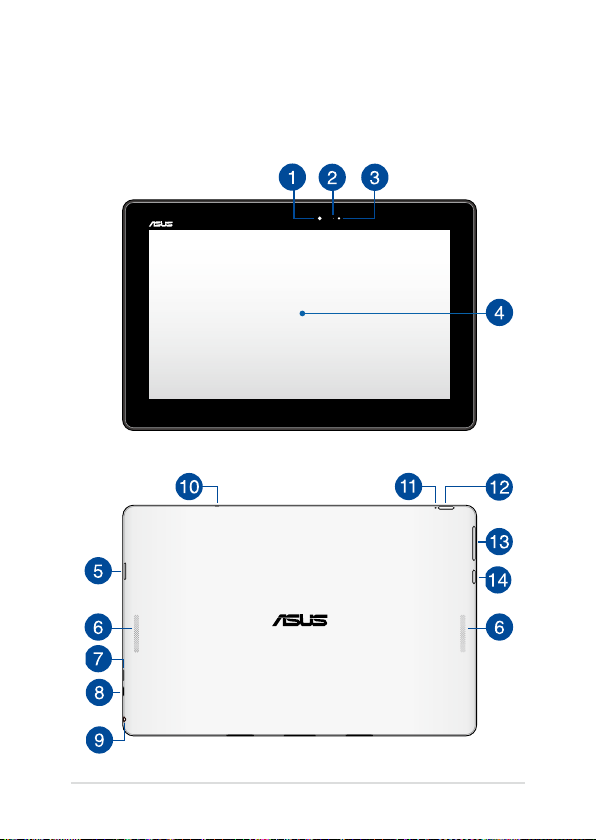
14
E-manual för bärbar dator
Pekdatorns funktioner
Sedd uppifrån och bakifrån
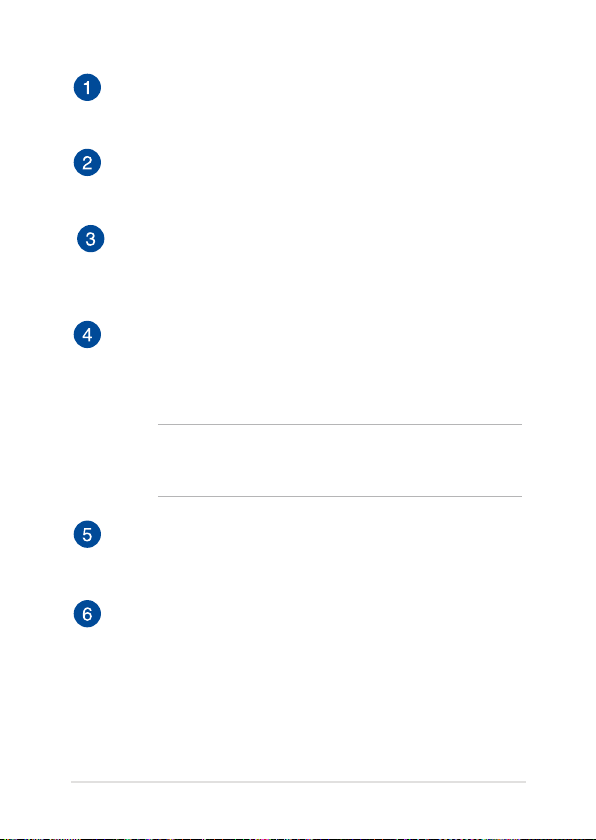
E-manual för bärbar dator
15
�rontkamera
Med denna inbyggda 1,2 megapixel frontkamera kan du ta
bilder eller spela in videolmer med den bärbara datorn.
Kameraindikator
Kameraindikatolampan visar när den inbyggda kameran
används.
Ljusförhållandesensor
Sensorn för omgivande ljus upptäcker mängden omgivande ljus
i miljön. Det låter systemet automatiskt justera ljusstyrkan hos
skärmen efter de omgivande ljusförhållandena.
Pekskärmspanel
visningsegenskaper för fotograer, videor och andra
multimedialer på din bärbara dator. Den låter dig också hantera
den bärbara datorn med touchgester.
OBS! För att lära dig mer om hur man använder gester på
pekskärmspanelen när du använder den bärbara datorn, se
avsnittet Använda pekdatorn i denna manual.
MicroSD kortplats
Pekskärmen levereras med en inbyggd minneskortläsaröppning
som stöder microSD, microSDHC och microSDXC kortformat.
Ljudhögtalare
De inbyggda högtalarna låter dig spela upp ljud direkt från den
bärbara datorn. Ljudegenskaperna på denna bärbara dator är
mjukvarukontrollerade.
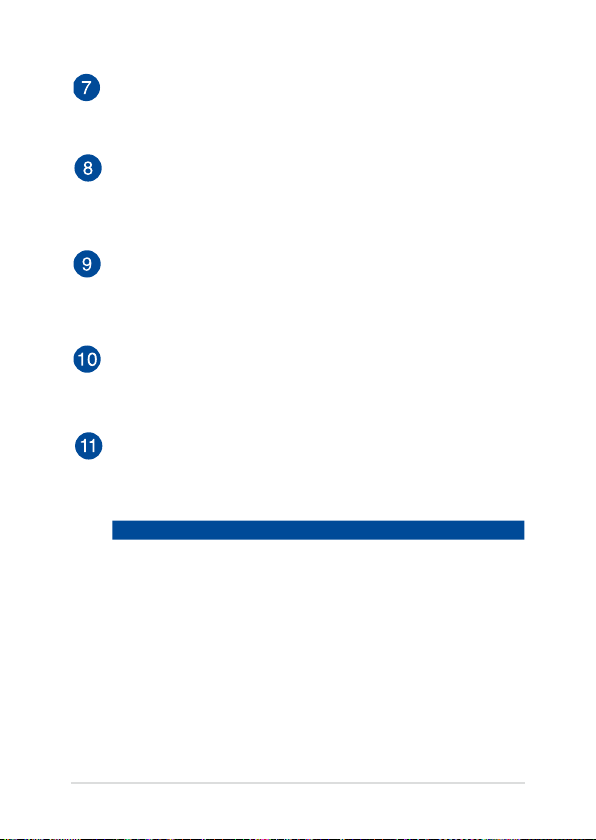
16
E-manual för bärbar dator
Mikro USB 2.0-port
Använd micro USB (Universal Serial Bus) 2.0-porten för att ladda
eller strömförsörja din bärbara dator.
Mikro-HDMI-port
Detta uttag är till för en High-Denition Multimedia Interface
(HDMI) mikrokontakt och är HDCP-kompatibelt och tillåter
uppspelning av HD DVD, Blu-Ray och annat skyddat innehåll.
Hörlursuttag / Mikrofoningång kombiuttag
Denna port ger dig möjlighet att ansluta den bärbara datorn till
förstärkta högtalare eller hörlurar. Du kan också använda denna
port för att ansluta en extern mikrofon till din bärbara dator.
Mikrofon
Den inbyggda monomikrofonen kan användas för
videokonferenser, röstberättande eller enkla ljudinspelningar.
Batteriladdningsindikator
Den tvåfärgade LED-belysningen visar batteriets laddningsstatus.
Se följande tabell för detaljer:
�ärg
Vit Fulladdad.
Orange Laddningsläge.
FRÅN Den bärbara datorn är inte inkopplad till en
strömkälla.
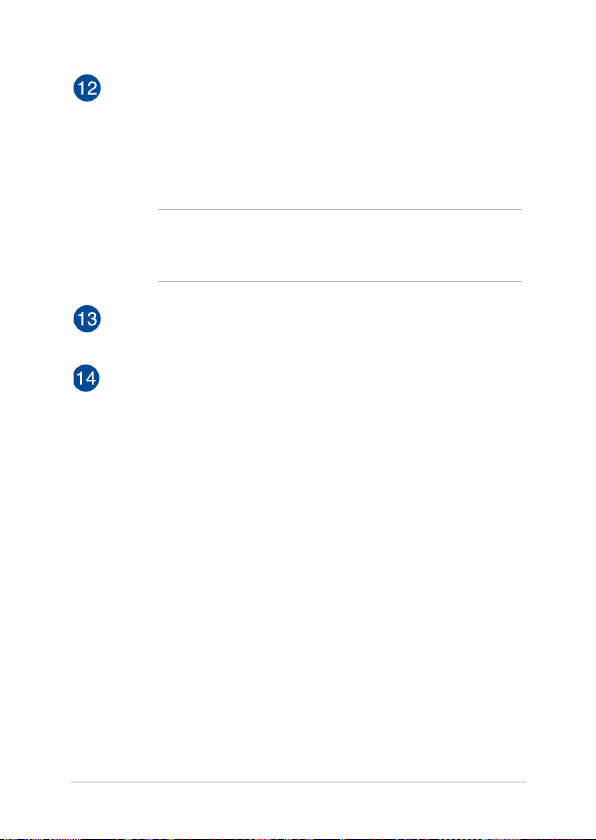
E-manual för bärbar dator
17
Strömbrytare
Tryck på strömbrytaren för att slå på den bärbara datorn, försätta
den i vila och väcka den från viloläge.
Om den bärbara datorn inte svarar, håll knappen nedtryckt i tio
(10) sekunder tills den bärbara datorn stängs av.
VIKTIGT! Tvångsomstart av systemet kan resultera i dataförluster.
Vi rekommenderar starkt att du säkerhetskopierar dina viktiga
data regelbundet.
Volymknapp
Tryck på denna knapp för att öka eller minska volymen.
Windows®-knapp
Tryck på denna knapp för att gå tillbaka till startskärmen. Om du
redan har startskärmen uppe, tryck på denna knapp för att gå
tillbaka till den senaste appen du öppnade.
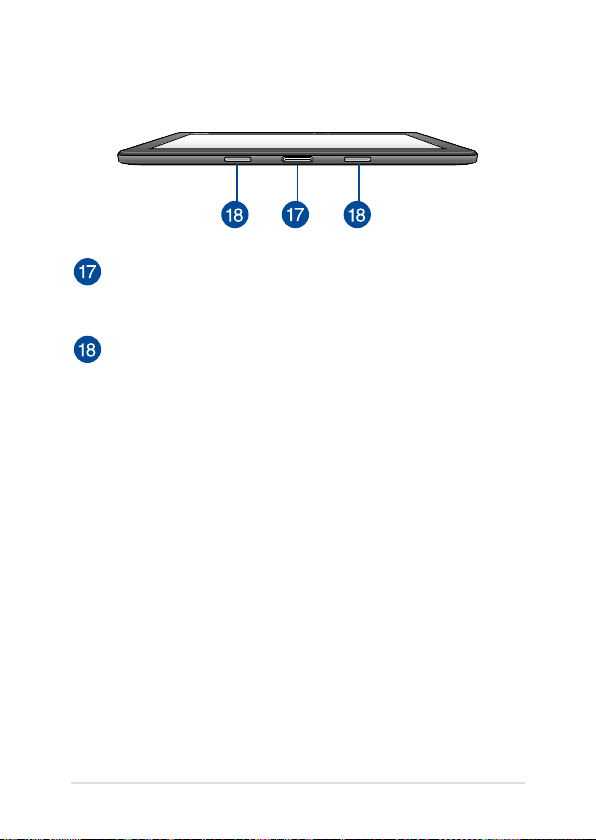
18
E-manual för bärbar dator
Undersidan
Dockningsport
Anslut den mobila dockningsenheten till denna port för att
stödja tangentbord, styrplatta och USB 3.0-portens funktioner.
Gångjärnshål
Rikta in och sätt in låshakarna i dessa hål för att säkert fästa
pekdatorn till dden mobila dockningsenheten.
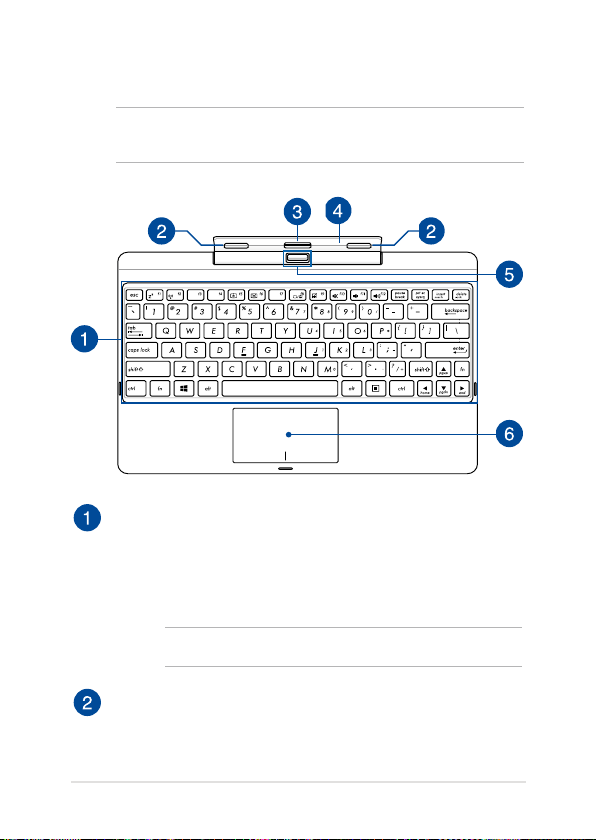
E-manual för bärbar dator
19
�unktioner på mobil dockningsenhet
OBS! Tangentbordets layout kan variera mellan olika länder. Utseendet
uppifrån kan också variera beroende på den bärbara datorns modell.
Sedd uppifrån
Tangentbord
Tangentbordet har QWERTY-knappar i full storlek med en
bekvämt nedtryckningsdjup för att skriva. Det gör det också
möjligt att använda funktionsknapparna, ger snabb åtkomst till
Windows® och kontrollerar andra multimediafunktioner.
OBS! Tangentbordets layout skiljer sig åt mellan olika regioner.
Spärrhakar
Spärrhakarna ger dig möjlighet att fästa pekdatorn säkert på
den mobila dockningsenheten.
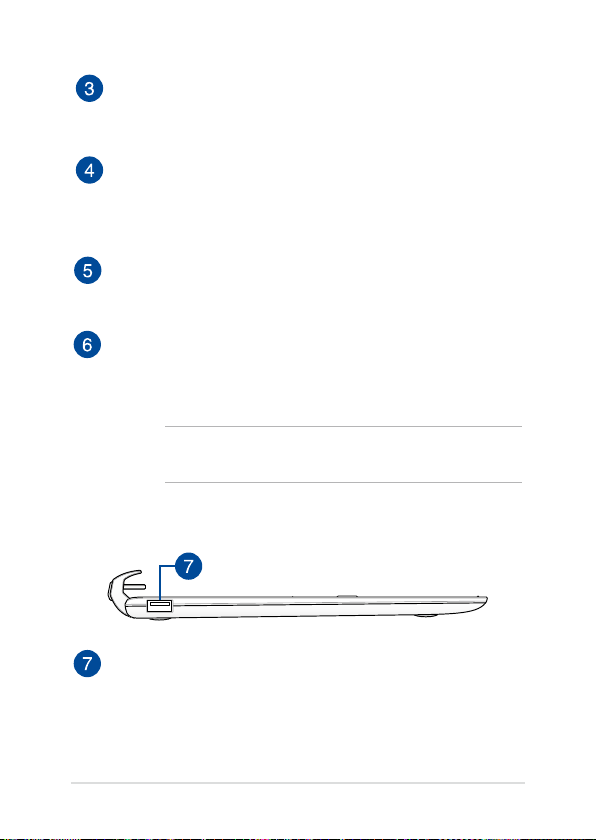
20
E-manual för bärbar dator
Vänstra sidan
Dockningskontakt
Fäst pekdatorn säkert i den mobila dockningsenheten genom
att passa ihop dockningsporten på kontaktens ovansida.
Gångjärn
Upphängningen stödjer pekdatorn medan den är ansluten till
den mobila dockningsenheten. Den håller även pekdatorn på
plats när du ställer in den i olika visningslägen.
�rikopplingsknapp
Tryck på knappen för att lossa pekdatorn säkert från den mobila
dockningsenheten.
Styrplatta
Styrplattan gör det möjligt att använda era ngrar för att
navigera på skärmen, vilket ger en intuitiv användarupplevelse.
Den simulerar också funktionerna hos en vanlig mus.
OBS! För mer information, se kapitlet Använda styrplattan i
manualen.
USB 3.0-port
Denna universalseriebussport 3.0 (USB 3.0) har en
överföringshastighet på upp till 5 Gbit/s och är bakåtkompatibel
till USB 2.0.
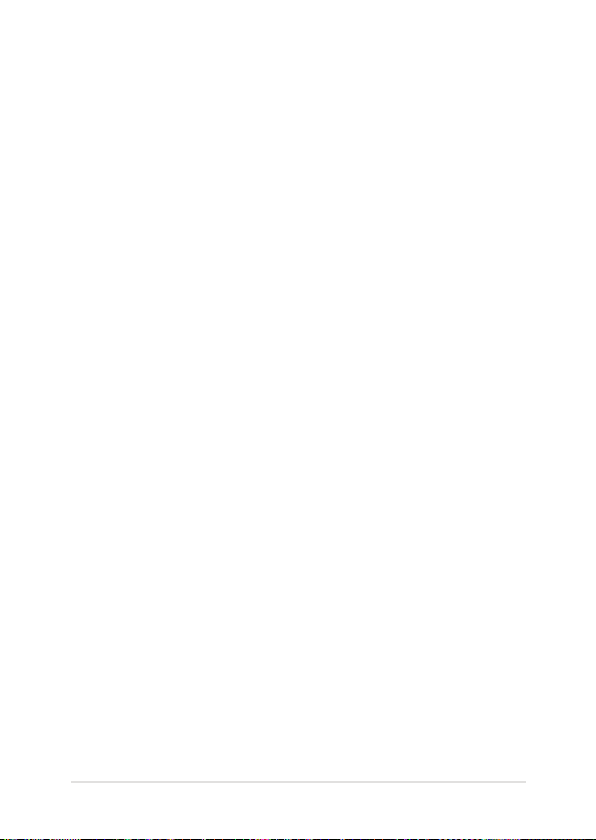
E-manual för bärbar dator
21
Kapitel 2: Använda din bärbara dator
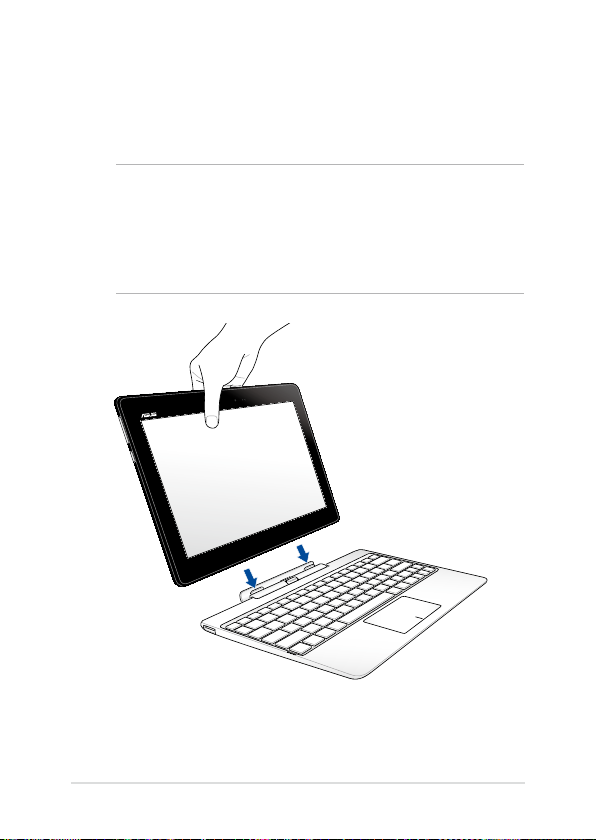
22
E-manual för bärbar dator
Komma igång
VIKTIGT!
• Se till att sätta in pekdatorn riktigt i den mobila
dockningsenheten.
• Lyft alltid upp hela enheten underifrån när pekdatorn är
monterad på den mobila dockningsenheten.
Docka pekdatorn på den mobila dockan
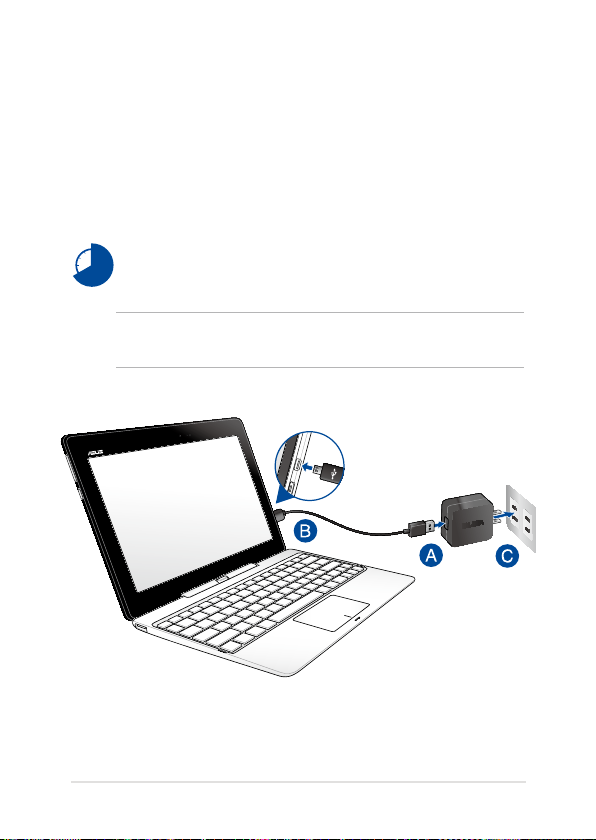
E-manual för bärbar dator
23
Ladda din bärbara dator
Laddning av den bärbara datorn:
A. Anslut mikro USB-kabeln till strömadaptern.
B. Sätt i micro-USB-kontakten i pekdatorns micro-USB 2.0-port.
C. Koppla in strömadaptern i ett jordad eluttag.
Ladda den bärbara datorn i 8 timmar innan du använder den
första gången.
VIKTIGT! Strömadaptern skiljer sig mellan olika modeller. Använd enbart
strömadaptern som levereras med din bärbara dator.
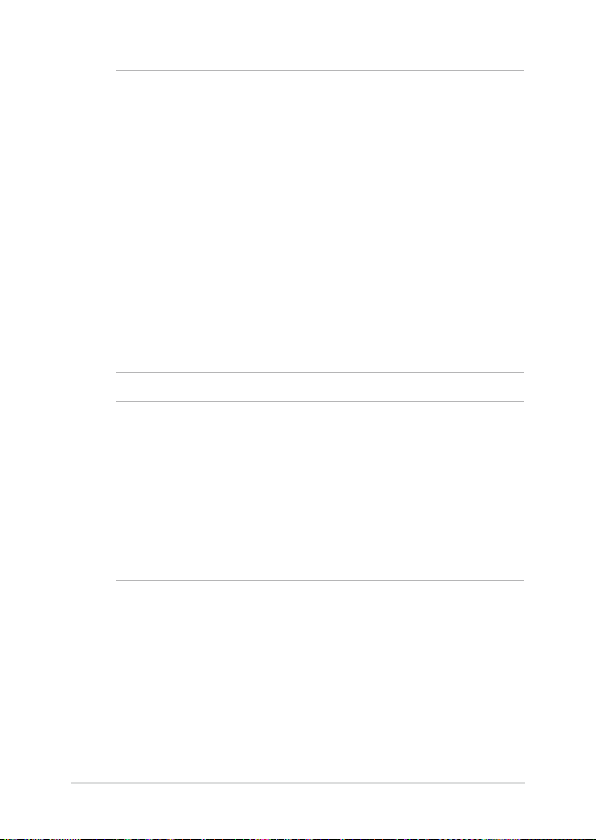
24
E-manual för bärbar dator
OBS!
Information om strömadaptern:
• Ingående spänning: 100–240 Vac
• Ingångsfrekvens: 50-60 Hz
• Märkning utgående ström: 2A (10W); 3A (15W)
• Märkning utgående spänning: 19 Vdc
VIKTIGT!
• Finn input/output märkvärdet på din bärbara dator och
försäkra dig om att den matchar input/output märkvärdet
på din strömadapter. Visa bärbara datormodeller kan ha
varierande märkvärden för utström beroende på den
tillgängliga SKU:n.
• Kontrollera att den bärbara datorn är ansluten till
strömadaptern innan du sätter på den första gången. Vi
rekommenderar starkt att du använder ett jordat vägguttag
när du använder din bärbara dator i strömadapterläge.
• Vägguttaget måste vara lättåtkomligt och nära den bärbara
datorn.
• För att koppla ifrån den bärbara datorn från strömkällan drar
du ut kontakten ur vägguttaget.
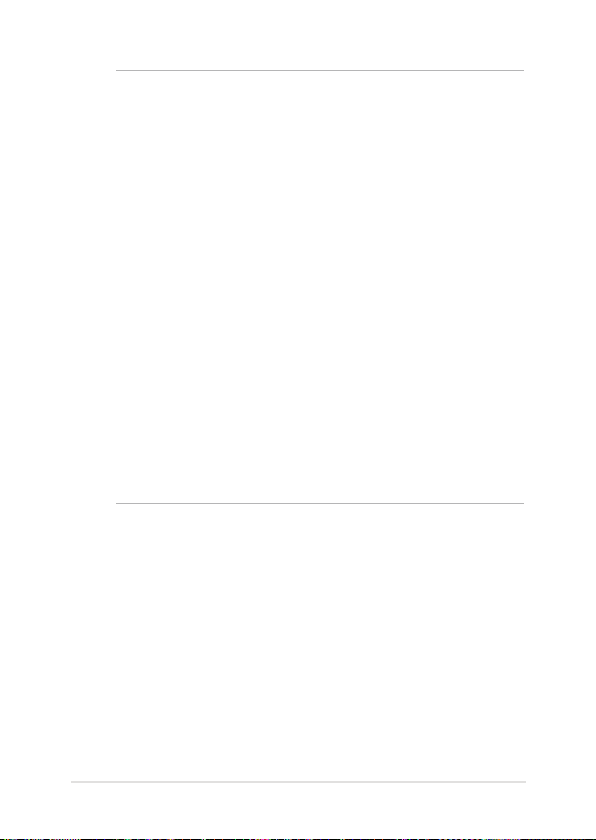
E-manual för bärbar dator
25
VARNING!
Läs igenom säkerhetsföreskrifterna för den bärbara datorns
batteri.
• Enbart en ASUS-auktoriserad tekniker ska ta bort batteriet i
enheten.
• Batteriet som används i den här enheten kan orsaka
brandfara eller frätskador om det tas bort eller demonteras.
• Följ varningsetiketterna för din personliga säkerhet.
• Det nns risk för explosion om batteriet ersätts med felaktig
sort.
• Kassera i eld.
• Försök aldrig att kortsluta den bärbara datrons batteri.
• Försök aldrig att ta isär och sätta ihop batteriet.
• Upphör att använda om batteriet läcker.
• Batteriet och dess delar måste återvinnas eller kasseras på
rätt sätt.
• Förvara batteriet och andra små delar utom räckhåll för barn.
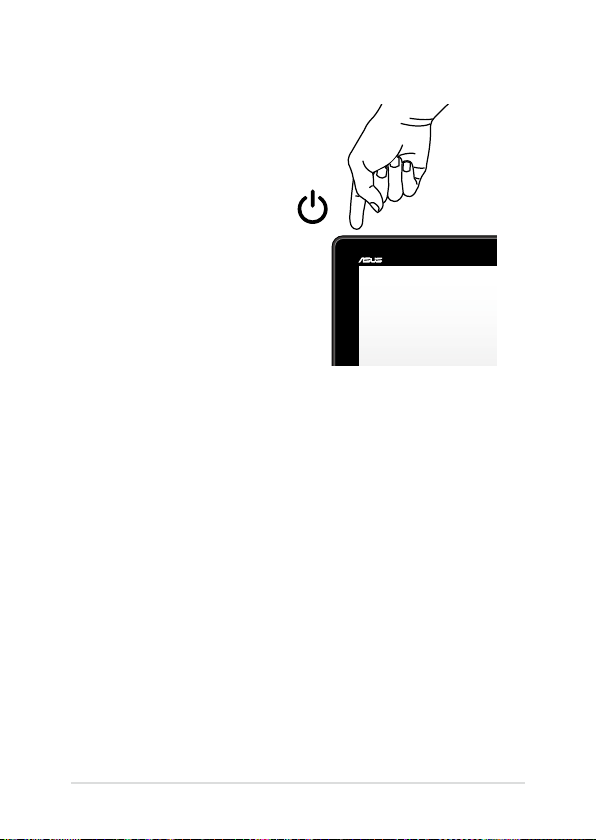
26
E-manual för bärbar dator
Slå på den bärbara datorn
Tryck på strömknappen.
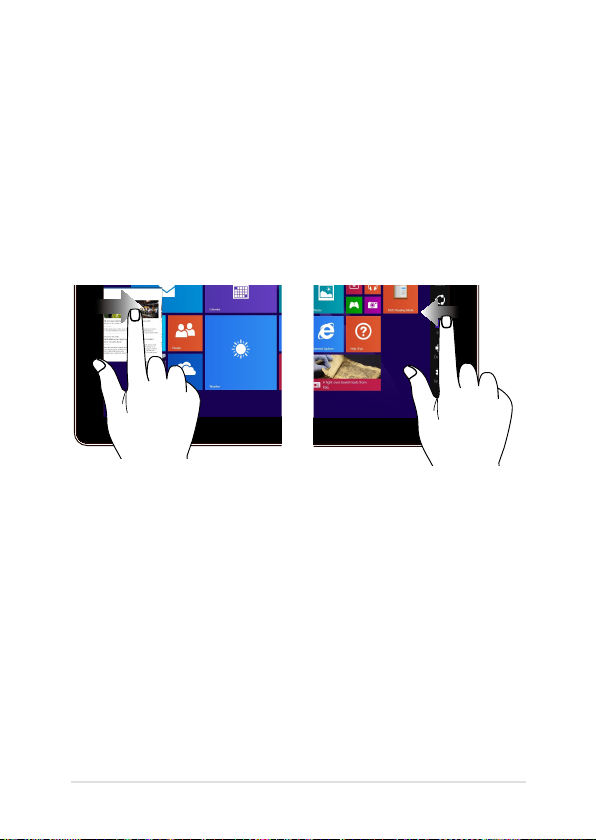
E-manual för bärbar dator
27
Gester för pekdatorn och styrplattan
Gester ger dig möjlighet att starta program och öppna inställningarna
för din bärbara dator. Vi hänvisar till följande illustrationer för visning av
handrörelser för att operera pekskärmen och för styrplattan.
Använda pekdatorn
Vänster kantsvepning Höger kantsvepning
Sep från den vänstra kanten på
skärmen för att ytta om dina
appar som körs.
Svep från höger kant på skärmen
för att starta Charms bar.
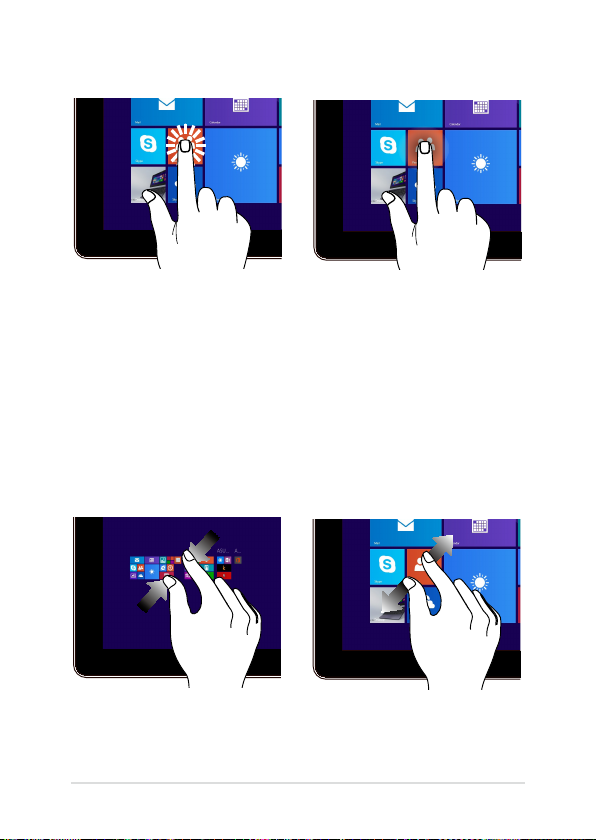
28
E-manual för bärbar dator
Zooma ut Zooma in
För samman två ngar på
styrplattan.
Sprid isär två ngar på
styrplattan.
Tryck/dubbeltryck Tryck och håll
• Tryck på en app för att
öppna den.
• I skrivbordsläge,
dubbeltryck på ett program
för att starta det.
• För att ytta en app, tryck
på och håll kvar apprutan
och dra den till en ny plats.
• För att stänga en app,
tryck på och håll kvar
överkanten av appen som
körs och dra den ned till
nederkanten av skärmen
för att stänga den.
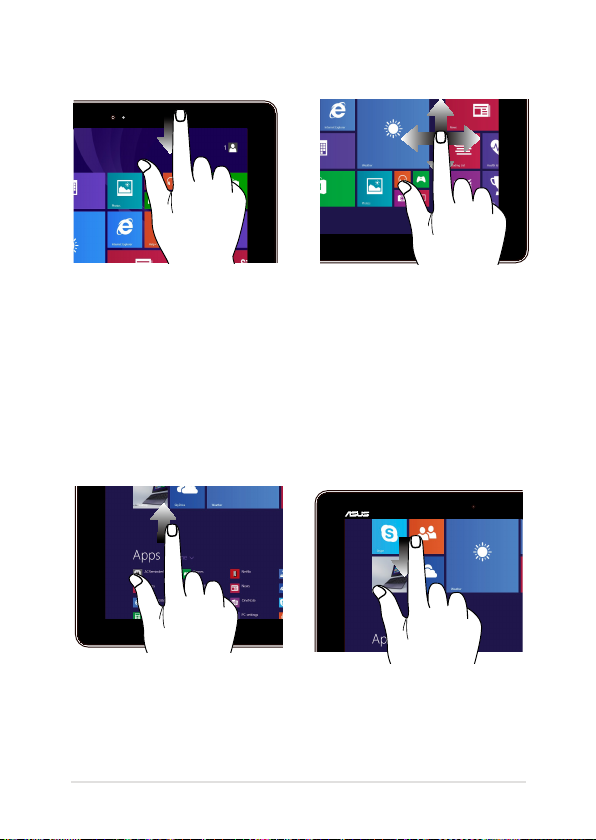
E-manual för bärbar dator
29
Överkantssvepning �ingerglidning
• På startskärmen svep frånPå startskärmen svep från
överkanten på skärmen för
att visa fältet Customize
(Anpassa).
• Om en app körs, svep frånOm en app körs, svep från
överkanten på skärmen för
att visa dess meny.
Glid med ngrarna för att rulla
upp och ned och glid med
ngret för att panorera åt höger
eller vänster på skärmen.
Svep upp Svep ner
Svep upp från Start-skärmen för
att starta Apps-skärmen.
Svep ner från Apps-skärmen för
att återvända till Start-skärmen.
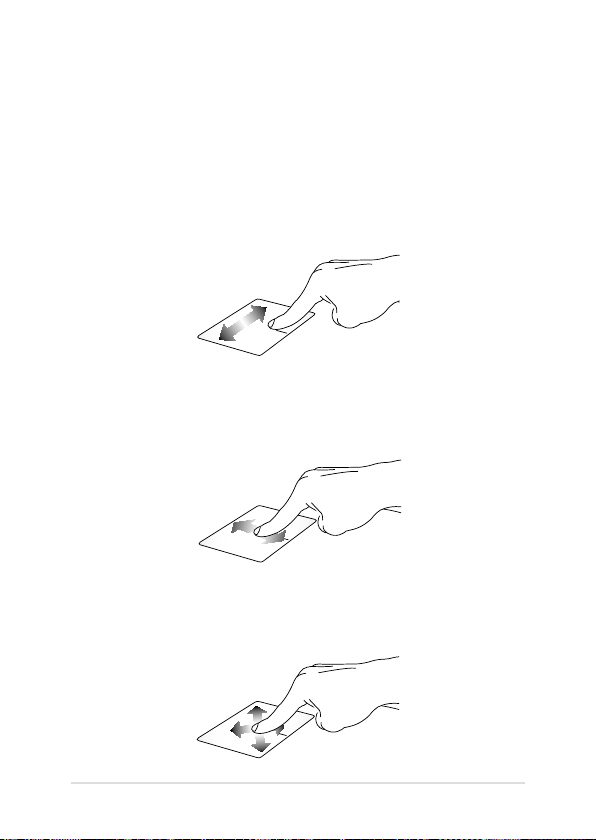
30
E-manual för bärbar dator
�lytta pekaren
Du kan trycka på eller klicka var som helst på styrplattan för att aktivera
dess pekare och sedan glida med ngret på styrplattan för att ytta
pekaren på skärmen.
Använda styrplattan
Glida horisontellt
Glida vertikalt
Glida diagonalt
